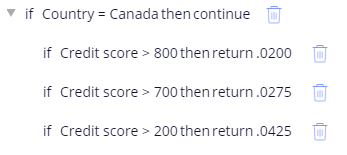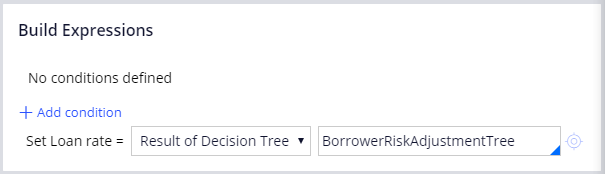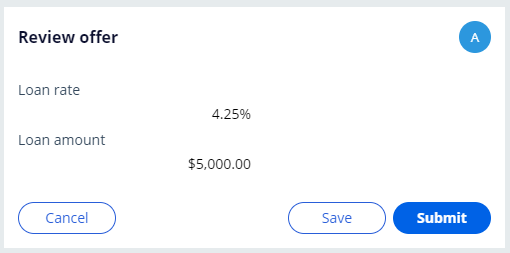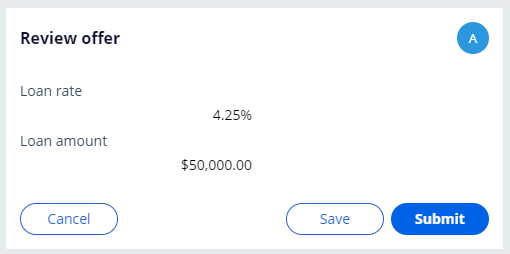Automatiser des décisions avec des arbres de décision
3 Tâches
10 mins
Scénario
Une organisation lance une application qui facilite les demandes de prêt. Les clients effectuent une demande de prêt et saisissent leur credit score, le montant de leur prêt et le pays. Configurez un arbre de décision et une declare expression, de sorte que le taux de prêt soit déterminé automatiquement en fonction du credit score, du montant du prêt et du pays que le client saisit. Pour ce défi, si le client indique que son pays est le Canada, le montant du prêt n’affecte pas le taux de prêt. Utilisez les valeurs du tableau suivant :
| Pays | Credit score > | Montant du prêt > | Revenir | |
|---|---|---|---|---|
| si | Canada | 800 | 0,0200 | |
| si | Canada | 700 | 0,0275 | |
| si | Canada | 200 | 0,0425 | |
| si | 800 | 50 000 | 0,0225 | |
| si | 800 | 0 | 0,0200 | |
| si | 700 | 50 000 | 0,0325 | |
| si | 700 | 0 | 0,0275 | |
| si | 200 | 50 000 | 0,045 | |
| si | 200 | 0 | 0,0425 | |
| sinon | 0,07 |
Vous trouverez dans le tableau suivant les identifiants dont vous avez besoin pour relever le défi.
| Rôle | ID opérateur | Mot de passe |
|---|---|---|
| Développeur d’applications | auteur@loans | pega123! |
Présentation du défi
Détail des tâches
1 Configurer l’arbre de décision d’ajustement du risque de l’emprunteur
- Dans le volet de navigation de Dev Studio, cliquez sur App.
- Faites un clic droit sur LoanRequest et cliquez sur Create > Decision > Decision Tree.
- Dans le champ Label, saisissez Borrower risk adjustment tree.
- Cliquez sur Create and open pour créer l’arbre de décision.
- Cliquez sur pour ajouter une condition.
- Dans le premier champ vide, saisissez ou sélectionnez .Country.
- La valeur de l’opérateur doit rester sur =.
- Dans le deuxième champ vide, saisissez Canada.
- Cliquez sur la liste déroulante return et sélectionnez continue. Comme souhaité, la condition imbriquée s’affiche.
Note: Si les conditions ne s’affichent pas, enregistrez et rafraîchissez l’arbre de décision.
- Cliquez sur la condition imbriquée et répétez les étapes 6 à 9 pour spécifier la condition if .CreditScore > 800 then return .0200.
- Après avoir sélectionné la condition imbriquée, cliquez sur Add Row deux fois pour ajouter deux nouvelles conditions imbriquées.
- Répétez les étapes 6 à 9 pour définir les conditions suivantes :
- Sélectionnez la première condition de premier niveau et cliquez sur Add Row trois fois pour ajouter trois nouvelles conditions de premier niveau.
- Répétez les étapes 6 à 12 pour définir les conditions suivantes :
- Sur la ligne otherwise, saisissez la valeur retournée par défaut 0,07.
- Cliquez sur Save pour enregistrer l’arbre de décision.
2 Configurer la declare expression du taux de prêt
- Dans le volet de navigation, faites un clic droit sur LoanRequest et cliquez sur Create > Decision > Declare Expression.
- Dans le champ Target Property, saisissez ou sélectionnez .LoanRate.
- Cliquez sur Create and open.
- Dans la section Build Expressions, au niveau de la liste déroulante Value of, sélectionnez Result of Decision Tree.
- Dans le champ vide à droite, saisissez ou sélectionnez BorrowerRiskAdjustmentTree.
- Cliquez sur Save.
3 Vérifier votre travail
- Dans l’en-tête de Dev Studio, cliquez sur Create > New > Loan Request pour créer une nouvelle instance de dossier Loan Request.
- Dans le champ Loan amount, saisissez 5 000.
- Dans le champ Credit score, saisissez 600.
- Dans la liste déroulante Country, sélectionnez Canada.
- Cliquez sur Submit.
- Vérifiez que Loan rate est fixé à 4,25 %.
- Créez un nouveau dossier de demande de prêt.
- Dans le champ Loan amount, saisissez 50 000.
- Dans le champ Credit score, saisissez 600.
- Dans la liste déroulante Country, sélectionnez Canada.
- Cliquez sur Submit.
- Vérifiez que Loan rate est fixé à 4,25 %.
- Facultatif : créez de nouvelles instances de dossiers et saisissez des valeurs différentes pour le credit score, le montant du prêt et le pays. Vérifiez que le taux de prêt est conforme aux valeurs indiquées dans l’arbre de décision Borrower risk adjustment.
Disponible dans la mission suivante :
If you are having problems with your training, please review the Pega Academy Support FAQs.
Want to help us improve this content?